
Šī programmatūra novērsīs izplatītākās datora kļūdas, pasargās jūs no failu zaudēšanas, ļaunprātīgas programmatūras, aparatūras kļūmes un optimizēs datoru maksimālai veiktspējai. Labojiet datora problēmas un noņemiet vīrusus tūlīt ar trim vienkāršām darbībām
- Lejupielādējiet Restoro datoru labošanas rīku kas nāk ar patentēto tehnoloģiju (patents pieejams šeit).
- Klikšķis Sāciet skenēšanu lai atrastu Windows problēmas, kas varētu radīt problēmas ar datoru.
- Klikšķis Labot visu lai novērstu problēmas, kas ietekmē datora drošību un veiktspēju
- Restoro ir lejupielādējis 0 lasītāji šomēnes.
Fortnite ir pilna pakete, kad runa ir par mūsdienu MMO spēlēm. Šis kaujas karaļa trešās personas šāvējs ir pelnījis visu popularitāti, ko tas iegūst, pateicoties tā optimizēšanai un brīvai spēlēšanai.
Turklāt spēle gandrīz nevainojami darbojas visu veidu sistēmās, kas padara kļūdu, kuru mēs mēģināsim novērst šodien, diezgan savdabīgu.
Proti, daudzi lietotāji un Fortnite entuziasti ziņoja, ka spēles iekšējais audio nedarbojas visās platformās. Sākot ar datoru, rokas ierīcēm un
konsoles. Acīmredzamu iemeslu dēļ mēs paliksim pie datora.Šī kļūda var rasties dažādu iemeslu dēļ, tostarp spēles kļūdas vai vispārējas Windows problēmas dēļ. Tāpēc mēs izmantojām visus risinājumus, kurus varējām izmantot, tāpēc pārbaudiet tos tālāk.
Kā es varu novērst spēles audio problēmas Fortnite for PC?
- Atspējot skaņu efektu vizualizēšanu
- Pārbaudiet Skaņas draiveri
- Palaidiet Fortnite kā administratoru
- Pārbaudiet Fortnite skaņas iespējas
- Atjauniniet spēli
- Iestatiet noklusējuma atskaņošanas ierīci
- Instalējiet DirectX
- Pārinstalējiet spēli
- Atiestatiet datora rūpnīcas iestatījumus
1. risinājums - atspējojiet skaņas efektu vizualizēšanu
Visizplatītākais šīs problēmas risinājums ir atrodams spēles iestatījumu izvēlnē. Tas attiecas uz skaņas vizualizācijas efektiem, kuriem jāuzlabo spēļu pieredze cilvēkiem ar dzirdes traucējumiem.
Tomēr šī funkcija, kaut arī jauks papildinājums, ļauj to pilnībā atspējot. Šī iemesla dēļ mēs iesakām to atspējot un pāriet no turienes.
Ja neesat pārliecināts, kā Fortnite atspējot pieejamības funkciju “Vizualizēt skaņas efektus”, rīkojieties šādi:
- Sāciet spēli.
- Atvērt Iestatījumi.
- Izvēlies Pieejamība cilni.
- Pārslēgt “Vizualizējiet skaņas efektus”Funkcija ir izslēgta.
2. risinājums - pārbaudiet Skaņas draiveri
Ja jums nav nepieciešamo datorprasmju, lai manuāli atjauninātu / labotu skaņas draiverus, iesakām to darīt automātiski, izmantojot īpašu draivera atjauninātāja rīku.
Tātad, ja jūs meklējat ilgtermiņa risinājumu, kas atbrīvos jūs no galvassāpēm, ko izraisa novecojuši autovadītāji, iesakām izmantot profesionālu programmatūru.
 Draiveri ir svarīgi jūsu personālajam datoram un visām programmām, kuras lietojat katru dienu. Ja vēlaties izvairīties no avārijām, sasalšanas, kļūdām, aizkavēšanās vai citām problēmām, tās būs jāatjaunina.Nepārtraukta draiveru atjauninājumu pārbaude prasa daudz laika. Par laimi, jūs varat izmantot automatizētu risinājumu, kas droši pārbaudīs jaunus atjauninājumus un tos viegli pielietos, un tāpēc mēs ļoti iesakām DriverFix.Lai droši atjauninātu draiverus, veiciet šīs vienkāršās darbības:
Draiveri ir svarīgi jūsu personālajam datoram un visām programmām, kuras lietojat katru dienu. Ja vēlaties izvairīties no avārijām, sasalšanas, kļūdām, aizkavēšanās vai citām problēmām, tās būs jāatjaunina.Nepārtraukta draiveru atjauninājumu pārbaude prasa daudz laika. Par laimi, jūs varat izmantot automatizētu risinājumu, kas droši pārbaudīs jaunus atjauninājumus un tos viegli pielietos, un tāpēc mēs ļoti iesakām DriverFix.Lai droši atjauninātu draiverus, veiciet šīs vienkāršās darbības:
- Lejupielādējiet un instalējiet DriverFix.
- Palaidiet lietojumprogrammu.
- Pagaidiet, līdz DriverFix nosaka visus jūsu kļūdainos draiverus.
- Programmatūra tagad parādīs visus draiverus, kuriem ir problēmas, un jums vienkārši jāizvēlas tie, kurus vēlaties labot.
- Pagaidiet, līdz DriverFix lejupielādē un instalē jaunākos draiverus.
- Restartēt lai izmaiņas stātos spēkā.

DriverFix
Draiveri vairs neradīs nekādas problēmas, ja šodien lejupielādēsit un izmantosit šo jaudīgo programmatūru.
Apmeklējiet vietni
Atruna: šī programma ir jāatjaunina no bezmaksas versijas, lai veiktu dažas īpašas darbības.
3. risinājums - palaidiet Fortnite kā administratoru
Piedāvāto risinājumu jūrā atradusi savu vietu attiecībā uz administratīvajām atļaujām. Proti, daži lietotāji pamanīja, ka spēlei nav atbilstošu atļauju vai arī to bloķē pati sistēma.
Viņi atrisināja skaņas problēmu, palaižot spēli kā administrators. Tas varētu būt ilgstošs risinājums, taču ir vērts to izmēģināt.
Lai palaistu Fortnite un Epic Games Launcher kā administratoru, rīkojieties šādi:
- Ar peles labo pogu noklikšķiniet uz Fortnite darbvirsmas saīsnes un atveriet Rekvizīti.
- Izvēlies Saderība cilni.
- Pārbaudiet “Palaidiet šo programmu kā administratoru”Un apstipriniet izvēli.
- Dariet to pašu arī Episko spēļu palaidējs.
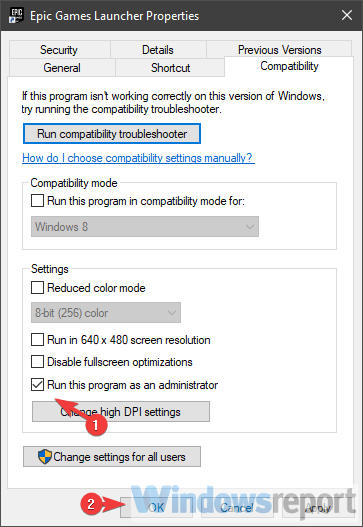
Uzziniet visu, kas jāzina par administratora kontu un kā to iespējot / atspējot tieši šeit!
Nekas nenotiek, noklikšķinot uz Palaist kā administrators? Neuztraucieties, mēs esam ieguvuši jums piemērotu risinājumu.
4. risinājums - pārbaudiet Fortnite skaņas iespējas
Kā jūs droši vien zināt, atsevišķām lietotnēm ir paredzēti īpaši skaņas iestatījumi. Tas ir tieši tas, kur jums jāmeklē tālāk. Ja Fortnite skaņa ir izslēgta, jums tā būs jāatslēdz.
Vēl labāk, lai pārliecinātos, ka viss ir tā, kā vajadzētu, iesakām atiestatīt lietotnes skaņas preferences uz noklusējuma vērtībām. Izpildiet šos norādījumus, lai pārliecinātos, ka Fortnite nav izslēgts sistēmas skaņas iestatījumos:
- Atveriet Fortnite un samaziniet to, nospiežot Windows taustiņu + M taustiņu.
- Nospiediet Windows taustiņu + I, lai izsauktu Iestatījumi lietotne.
- Izvēlieties Sistēma.
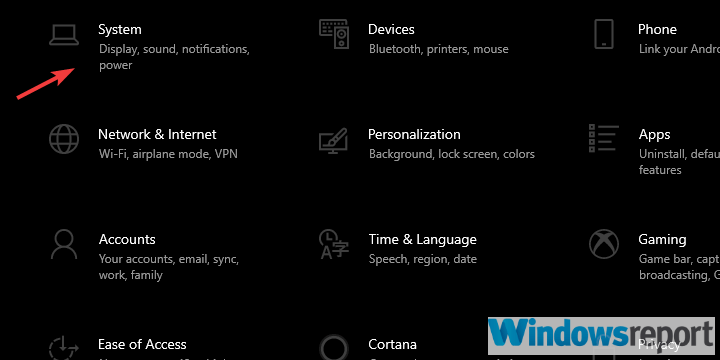
- Atlasiet Skaņa no kreisās rūts.
- Pārliecinieties, vai ir gan ievades, gan izvades ierīces nav izslēgts. Ja tie nedarbosies, varat tos pārbaudīt un palaist problēmu novēršanas rīku.
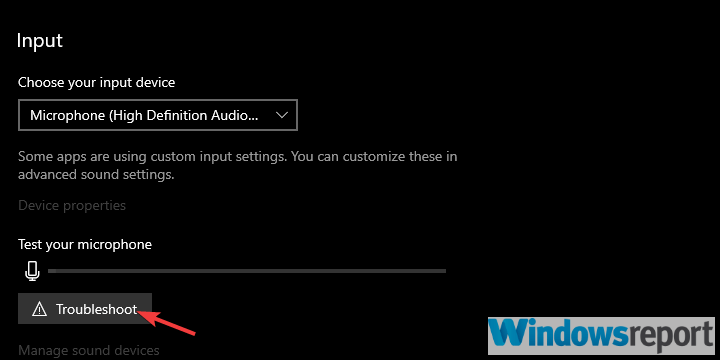
- Tagad atveriet Papilduskaņas iespējas.
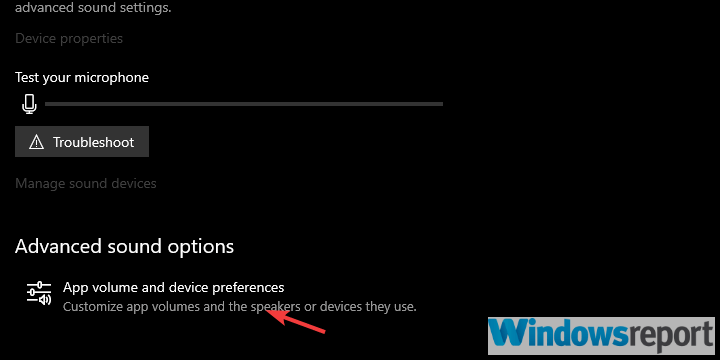
- Jums sarakstā vajadzētu redzēt Fortnite. Pārliecinieties, ka tā nav izslēgta.
Ja rodas problēmas ar lietotnes Iestatīšana atvēršanu, apskatiet toŠis raksts lai atrisinātu jautājumu.
Ja problēmu novēršanas rīks apstājas pirms procesa pabeigšanas, salabojiet to ar šīs pilnīgās rokasgrāmatas palīdzību.
5. risinājums - atjauniniet spēli
Pēc atjaunināšanas spēles skaņa sabojājās (pilnībā vai daļēji). Tas nozīmē, ka, ja problēmu vispirms rada spēles kļūda, nākamais atjauninājums ar to nodarbosies.
Palaidiet sistēmas skenēšanu, lai atklātu iespējamās kļūdas

Lejupielādējiet Restoro
Datora labošanas rīks

Klikšķis Sāciet skenēšanu lai atrastu Windows problēmas.

Klikšķis Labot visu lai novērstu problēmas ar patentēto tehnoloģiju.
Palaidiet datora skenēšanu ar Restoro Repair Tool, lai atrastu kļūdas, kas izraisa drošības problēmas un palēninājumus. Pēc skenēšanas pabeigšanas labošanas process bojātos failus aizstās ar svaigiem Windows failiem un komponentiem.
Vismaz tā tas parasti notiek. Epic Games klājas diezgan labi ar visiem 6 galvenajiem un desmitiem mazāko ielāpu, uzlabojot spēli visos iespējamos veidos.
Tāpēc iesakām spēli atjaunināt pēc iespējas ātrāk. Paturiet prātā, ka plāksteri parasti ir diezgan masīvi, tāpēc tas prasīs kādu laiku.
6. risinājums - iestatiet noklusējuma atskaņošanas ierīci
Dažiem lietotājiem problēma ir īpaši austiņas un an ārējais mikrofons. Tas var notikt, jo šīs skaņas izvades / ievades ierīces sistēmas iestatījumos nav iestatītas kā noklusējuma atskaņošanas ierīces.
Tas ir arī iespējamais iemesls, kāpēc jūsu mikrofons vai skaļruņi/ austiņas nedarbosies, spēlējot Fortnite. Lai iestatītu noklusējuma izejas un ievades skaņas ierīci operētājsistēmā Windows 10, rīkojieties šādi:
- Pārliecinieties, vai skaņas ievades / izvades ierīce (austiņas, skaļruņi vai mikrofons) ir pievienota.
- Aizveriet spēli.
- Ar peles labo pogu noklikšķiniet uz ikonas Skaņa un atveriet Skaņa no konteksta izvēlnes.
- Izvēlies Atskaņošana cilni.
- Ar peles labo pogu noklikšķiniet uz izmantotās ierīces un iestatiet to kā noklusējumu.
- Dariet to pašu arī Ieraksts ierīci.
7. risinājums - instalējiet DirectX
Šai kļūdai ir veltīti daudzi foruma pavedieni, un daudzi no tiem iesaka dzēst noteiktus DLL failus no sistēmas nodalījuma. Kad esat to izdarījis, viņi iesaka lejupielādēt šos failus no noteiktām aizdomīgām trešo pušu vietnēm.
Nedariet - un es atkārtoju - nedariet to. Ja ir šāda veida problēma, jūs varat palaist SFC un DISM un salabojiet bojāti vai nepilnīgi faili tādā veidā. Tomēr vissvarīgākais ir instalēt jaunāko DirectX versiju.
Pārliecinieties, ka esat lejupielādējis un instalējis jaunāko versiju DirectX, atkarībā no GPU atbalstītās versijas. Meklējiet arī tādus atkārtoti izplatāmus materiālus kā VC ++. Tas var atrisināt instalēšanas problēmu.
Ja nevarat instalēt DirectX, izmantojiet šo problēmu novēršanas rokasgrāmatu lai atbrīvotos no problēmas.
8. risinājums - pārinstalējiet spēli
Ja jums joprojām ir problēmas ar spēles skaņas problēmu, jūs varētu arī pārinstalēt spēli. Lai izvairītos no iespējamiem konfigurācijas konfliktiem, iesakām visu iztīrīt pirms jaunas instalēšanas.
Tīrā šīfera pieeja ir vislabākā, ja notiek kaut kas līdzīgs šim. Pārinstalēšanai, protams, būs jāpārlādē iestatīšanas faili, izmantojot Epic Games palaišanas programmu, kas var aizņemt kādu laiku.
Lūk, kā pārinstalēt Fortnite datorā:
- Windows meklēšanas joslā ierakstiet Vadība un atveriet Vadības panelis.
- Klikšķiniet uz Atinstalējiet programmu.
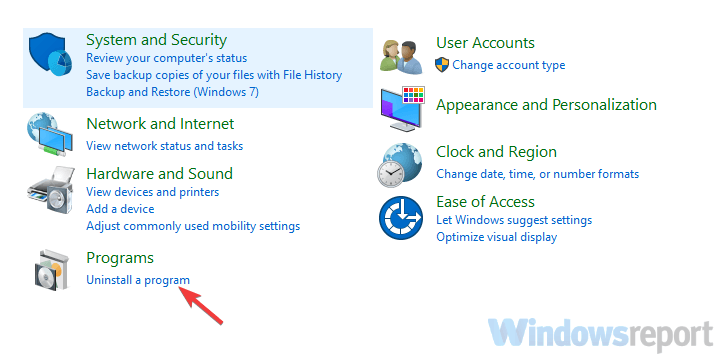
- Atinstalēt Fortnite.
- Izmantojiet jebkuru no šos bezmaksas rīkus, kurus mēs iesakām lai notīrītu visus atlikušos saistītos failus un reģistra ievades.
- Izmantojiet Epic Games Launcher, lai vēlreiz lejupielādētu un instalētu Fortnite.
Ja jums nepieciešama papildu informācija par to, kā atinstalēt programmas un lietotnes operētājsistēmā Windows 10, pārbaudiet to veltīta rokasgrāmata.
Vai nevarat atvērt vadības paneli? Apskatiet šo soli pa solim sniegto ceļvedi, lai atrastu risinājumu
9. risinājums - atiestatiet datora rūpnīcas iestatījumus
Daži Windows 10 atjauninājumi parādīja dažādas skaņas problēmas. Acīmredzot atjauninājumi kļūdainas skaņas draivera ieviešanas dēļ radīja skaņas problēmas daudziem lietotājiem, kuri atjaunināja.
To var atrisināt, vai nu pārinstalējot draiveri, pārejot atpakaļ uz iepriekšējo Windows 10 atkārtojumu vai atiestatot datoru uz rūpnīcas vērtībām.
Lūk, kā atiestatīt datoru un, cerams, beidzot izbaudīt pilnu Battle Royale pieredzi Fortnite:
- Nospiediet Windows taustiņu + I, lai atvērtuIestatījumi lietotne.
- IzvēlietiesAtjaunināšana un drošībasadaļā.
- AtlasietAtgūšana no kreisās rūts.
- Saskaņā "Atiestatiet šo datoru”Noklikšķiniet uzSāc.
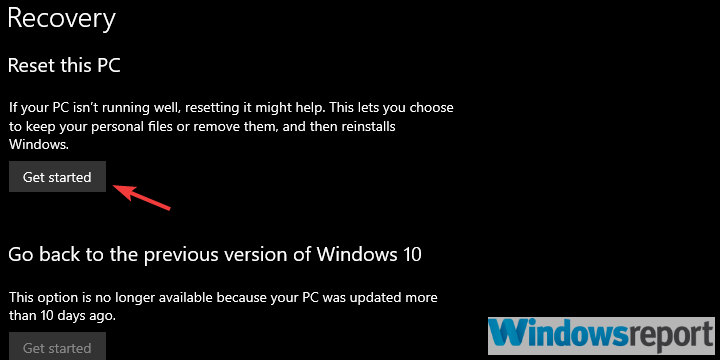
Vai nepieciešama papildu informācija par datora rūpnīcas datu atiestatīšanu? LasītŠis raksts un uzziniet visu, kas jums jāzina.
Notiek katastrofa, un datoru nevar atiestatīt. Par laimi, mēs esam atraduši jums piemērotus risinājumus.
Pateicoties tam, mēs varam noslēgt šo rakstu. Ja jums ir kāds alternatīvs risinājums, kuru mēs esam aizmirsuši, vai jautājums par sarakstā iekļautajiem, dariet to zināmu. Jūs varat dalīties savās domās komentāru sadaļā zemāk.
SAISTĪTIE STĀSTI, KURUS JŪS PĀRBAUDĪT:
- Nevar pievienoties Draugu ballītei Fortnitē? Mēs saņēmām labojumu
- Labot Kaut kas kļūdījās Fortnite maksājuma kļūdā vienreiz un uz visiem laikiem
- Nevar pievienoties pieteikšanās rindai Fortnite kļūda [Expert Fix]
 Vai jums joprojām ir problēmas?Labojiet tos ar šo rīku:
Vai jums joprojām ir problēmas?Labojiet tos ar šo rīku:
- Lejupielādējiet šo datora labošanas rīku novērtēts kā lielisks vietnē TrustPilot.com (lejupielāde sākas šajā lapā).
- Klikšķis Sāciet skenēšanu lai atrastu Windows problēmas, kas varētu radīt problēmas ar datoru.
- Klikšķis Labot visu lai novērstu problēmas ar patentēto tehnoloģiju (Ekskluzīva atlaide mūsu lasītājiem).
Restoro ir lejupielādējis 0 lasītāji šomēnes.


